La numérisation de textes est devenue essentielle dans notre monde numérique en constante évolution. Que vous souhaitiez convertir des documents papier en fichiers numériques ou extraire du texte à partir d’images, trouver le bon outil peut faire toute la différence. Dans cet article, nous explorerons les méthodes et les outils qui vous permettront de scanner des textes en toute simplicité. Découvrez comment PDFelement peut devenir votre meilleur allié pour cette tâche, simplifiant le processus et vous offrant une solution complète pour vos besoins en numérisation de textes.
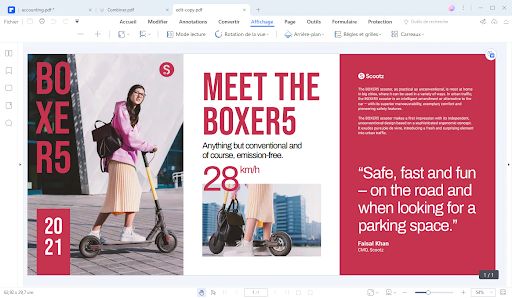
Quelques outils de scanner des textes
Quelques outils de scanner des textes
Il existe aujourd’hui plusieurs possibilités pour scanner de texte. Découvrons quelques-uns :
Microsoft OneNote
En tant qu’outil de numérisation pour PC, Microsoft OneNote offre la possibilité de convertir des documents PDF et des images en formats Microsoft, tels que Word, Excel et PowerPoint. Il se démarque par ses capacités d’amélioration d’images, permettant d’optimiser la qualité des images pour une meilleure extraction du texte.
De plus, il propose des fonctionnalités de protection par mot de passe et de gestion des pages. Cependant, il présente des limites avec les images de texte manuscrit et nécessite des conversions manuelles pour les fichiers en lots.
ReadIRIS
Spécialisée dans l’OCR, cette application est conçue pour traiter efficacement un grand nombre de fichiers image et de documents PDF. Elle se distingue par son taux de précision élevé et sa rapidité. ReadIRIS prend en charge plus de 50 formats de sortie, offrant une flexibilité considérable pour la récupération du texte. En outre, il propose des fonctions de signature et de sécurité pour la collaboration. Toutefois, pour accéder à des fonctionnalités avancées telles que l’édition de PDF, l’extraction de tableaux et le traitement par lots, il est nécessaire de passer à la version Pro, qui est plus coûteuse que la version de base.
Adobe Acrobat Pro DC
Mondialement connu, Adobe Acrobat Pro DC est un éditeur de PDF populaire offrant des fonctionnalités OCR. Il s’intègre bien avec d’autres produits Adobe, notamment Photoshop, pour améliorer la qualité des images contenant du texte. En plus de l’OCR, il propose des outils d’édition PDF avancés, la création de formulaires et plus encore. Cependant, les tarifs élevés et l’interface complexe peuvent être un frein pour les petites entreprises.
OnlineOCR
Il s’agit d’un service en ligne sécurisé dédié à la conversion d’images en texte. L’interface conviviale permet une utilisation occasionnelle et simple : il vous suffit de télécharger le fichier, d’attendre la conversion et de télécharger le texte. Cependant, il présente des limitations, notamment un compte gratuit pour traiter plusieurs pages et une restriction de 15 fichiers par heure. De plus, la sécurité dépend de la connexion Internet.
ABBYY FineReader
Adapté aux documents volumineux et aux images de texte, ABBYY FineReader excelle dans la conversion de fichiers non éditables en PDF et d’autres formats éditables. Sa précision est l’un de ses points forts, car il fonctionne bien avec le texte manuscrit et les images moins claires. De plus, il prend en charge plus de 190 langues, ce qui en fait l’un des outils OCR les plus polyvalents. Cependant, son coût est plus élevé, ce qui le rend mieux adapté aux grandes entreprises avec des budgets plus importants.
Extraction de texte depuis une image avec PDFelement
PDFelement est devenu un choix populaire parmi les entreprises soucieuses de leur budget. Il offre des fonctionnalités équivalentes à des outils PDF de grande marque, tels qu’Acrobat, sans le coût élevé. En plus de permettre d’annoter PDF, ce logiciel abordable propose une gamme complète de fonctionnalités, y compris l’édition, la création de formulaires, l’extraction de données (OCR), la conversion vers différents formats, la signature, la sécurité, la gestion de pages, la fusion et la division de fichiers.
Découvrons comment utiliser PDFelement pour extraire du texte à partir d’images et le convertir en formats modifiables tels que PDF, Word, Excel, PowerPoint, etc.
Étape 1 : Création d’un PDF de base à partir d’une image
Après l’installation de PDFelement, lancez le programme et sélectionnez « Créer un PDF » sur l’interface principale. Importez le fichier contenant le texte que vous souhaitez extraire.
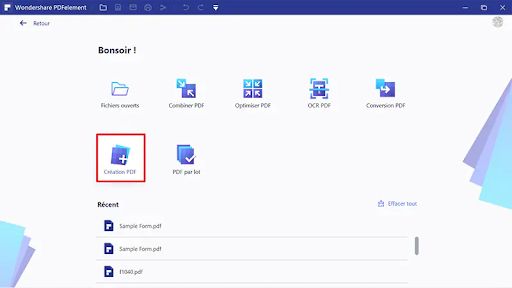
Création d’un PDF de base à partir d’une image
Étape 2 : Conversion avec la fonction OCR
La prochaine étape consiste à convertir le PDF en un document contenant du texte modifiable ou consultable, selon vos besoins. Cliquez sur « Exécuter l’OCR » dans la barre d’outils bleue.
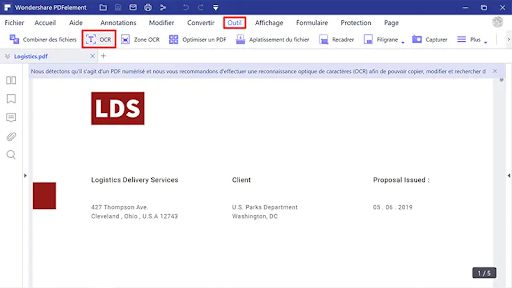
Conversion avec la fonction OCR
Étape 3 : Édition du texte PDF
Une fois que vos images sont au format PDF modifiable, vous pouvez apporter les modifications nécessaires, en mode ligne ou paragraphe. Vous constaterez que le texte est capturé et converti avec précision à partir de l’image d’origine, même si la qualité était moyenne.
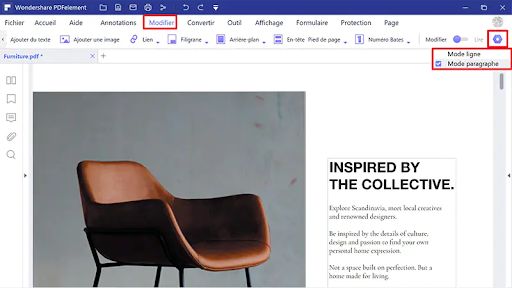
Édition du texte PDF
Après avoir effectué les modifications, enregistrez le document dans différents formats disponibles via le menu « Convertir ». Choisissez un format et attribuez un nouveau nom de fichier. Vous pourrez désormais travailler avec ces données dans n’importe quel logiciel compatible avec le format converti.
PDFelement se révèle être un outil puissant et économique pour extraire du texte à partir d’images et le convertir en formats modifiables. Grâce à ses fonctionnalités complètes qui permettent d’annoter PDF, d’éditer de PDF, de créer des formulaires, de les convertir vers différents formats, PDFelement offre une solution tout-en-un pour gérer efficacement vos documents.
Son interface conviviale et ses performances fiables en font un choix judicieux pour les entreprises soucieuses de leur budget. Nous vous recommandons vivement de télécharger et d’utiliser PDFelement pour simplifier le processus d’extraction de texte à partir d’images, que ce soit pour des documents professionnels ou personnels.








